Utilisez un workflow pour automatiser la fonction Préremplire un formulaire avec des données d’index et envoyer le formulaire pré-rempli en tant que tâche aux personnes assignées pour qu’elles remplissent le formulaire.
Prenez le formulaire de demande de bon de commande ci-dessous comme exemple. Les champs de formulaire « Requestor / Demandeur » et « Date » sont déjà remplis avec uniquement des entrées prédéfinies et mis en lecture seule.
L’objectif est de pré-remplir les champs du formulaire Fournisseur (Supplier) et Projet (Project) avec les valeurs collectées dans le workflow. Ensuite, le lien du formulaire pré-rempli est envoyé en tant que tâche de workflow au décideur pour remplir le formulaire avec les valeurs du centre de coûts (Cost Center) et du contact. Après cela, le décideur doit soumettre le formulaire.
.png)
Configurez le préremplissage en tant que workflow dans le Web-based Workflow Designer:
.png)
Créez une nouvelle variable globale. Celle-ci sera utilisée comme destination pour l’activité Attribuer des données et la boîte de dialogue Tâche dans le client Web.
Par exemple, la variable est nommée « PFFormURL » :
.png)
Ajoutez une activité de type Affecter des données au workflow.
Ajoutez la première affectation, puis ouvrez l’affectation de données.
Définissez le type de destination sur Variable globale.
Choisissez la variable globale que vous avez créée à la première étape comme entrée de destination. Ici, il s’agit de PFFormURL.
Définissez le type de source sur Expression.
Configurez l’expression comme expliqué ci-dessous.
Comment écrire l’expression
Écrivez l’expression avec la formule de base:
Commencez par la variable système Domaine d’organisation, suivie de l’URL du formulaire que vous souhaitez préremplir.
Le paramètre URL du formulaire est toujours construit de la même manière : /formsweb/ + le titre du formulaire suivi de « # » + pf=on. Ajoutez hpyhens, si le titre comporte plusieurs mots.
/formsweb/nom-de-votre-formulaire ?pf=on
À partir de là, vous pouvez commencer à composer les paramètres en combinant des variables, des champs d’index et la fonction.
Pour les champs qui doivent être préremplis avec les données collectées dans le flux de travail, utilisez son ID de champ, son champ d’index et sa fonction ConvertToURLString pour créer un paramètre.
Par exemple, pour préremplir le champ du formulaire Fournisseur (supplier) avec la valeur du champ d’index « Entreprise », entrez « Supplier= » & ConvertToURLString(Company).
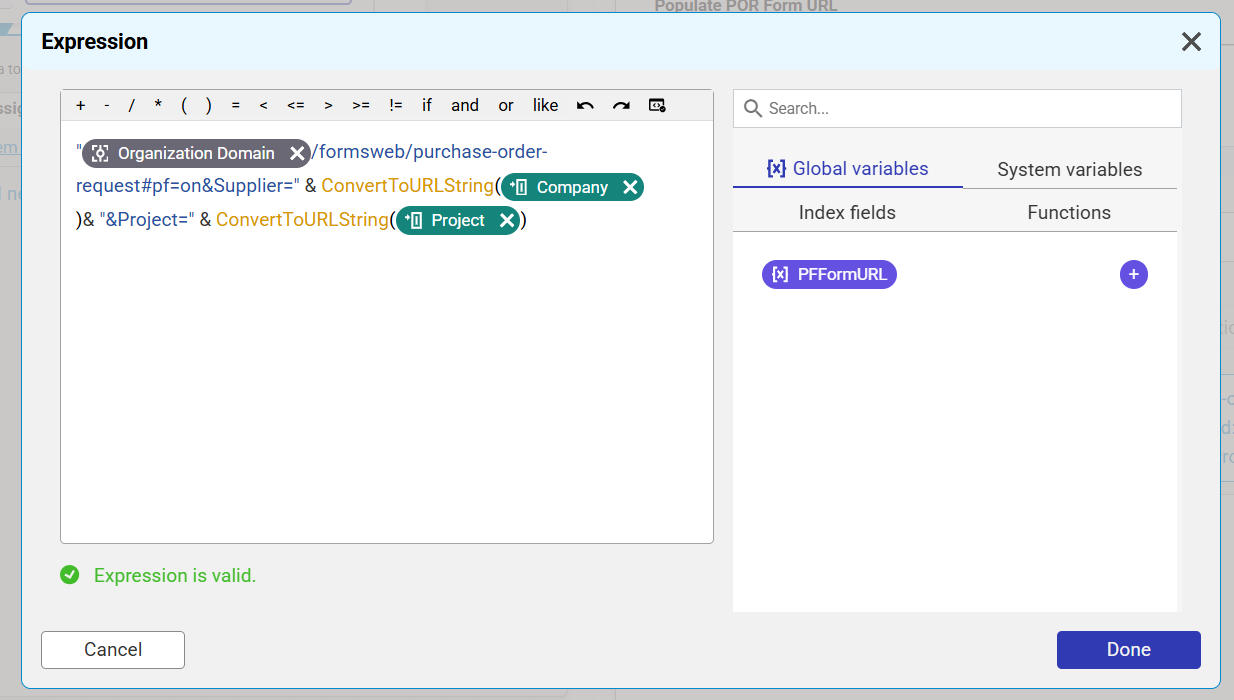
Comment gérer les champs avec des entrées prédéfinies prêtes à l’emploi uniquement
Si les champs du formulaire, qui sont déjà préremplis, doivent être en lecture seule, utilisez la case à cocher correspondante dans les paramètres du champ. La case à cocher Lecture seule n’est visible que lorsque le champ comporte une entrée prédéfinie pour garantir que la valeur reste inconditionnellement en lecture seule. Cela signifie que la valeur ne sera pas visible ou modifiable dans l’URL.
.png)
Toutefois, si vos valeurs prédéfinies dans DocuWare Forms ne sont pas définies en lecture seule ou si elles sont définies en lecture seule à l’aide de l’option Comportements, vous devez les spécifier dans l’expression de flux de travail. Si vous ne les spécifiez pas dans l’URL, les champs ne seront pas pré-remplis dans le lien du formulaire. L’image suivante montre un exemple - voir les paramètres marqués en rouge :
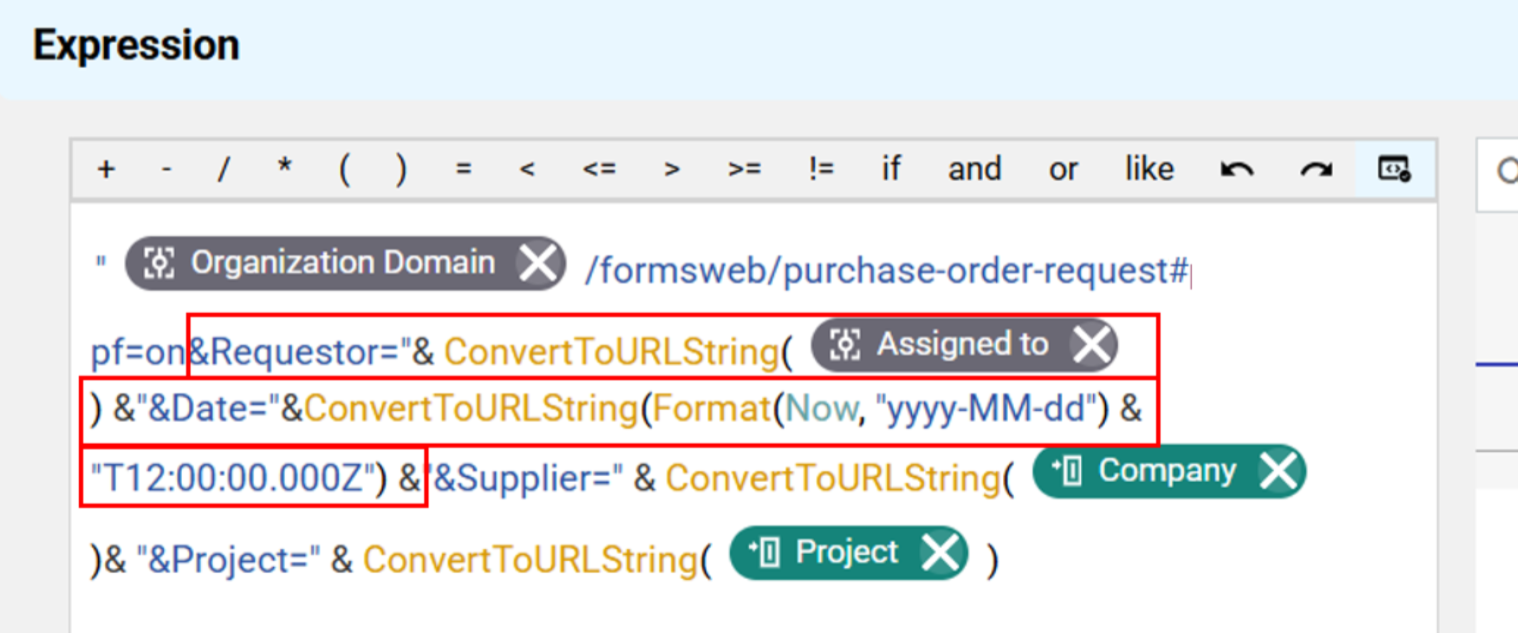
Notez que cette approche n’est pas recommandée puisque les valeurs restent modifiables dans l’URL. Il est préférable de définir les champs en lecture seule via la case à cocher dans les paramètres du champ. Cela vous permet de supprimer complètement ces deux paramètres pour Demandeur/Requestor et Date dans l’expression. Les valeurs ne seront même pas visibles dans l’URL.
Voici donc à quoi devrait ressembler l’expression finale dans l’exemple réel.
.png)
Ajoutez une activité de type Tâche au canevas.
Choisissez Méthode > boîte de dialogue.
Allez dans Décision et ajoutez la première décision.
Dans la Décision, allez dans l’onglet Boîte de dialogue pour ajouter un premier champ.
Choisissez comme type de champ l’option Lien et comme Type prédéfini > Variable globale.
Entrez comme source prédéfinie votre variable globale PFFormURL.
.png)
Désormais, une fois le workflow déclenché, le décideur reçoit une tâche qui contient le lien du formulaire pré-rempli. Le décideur peut insérer les champs restants « Centre de coûts » et « Contact », puis soumettre le formulaire rempli.